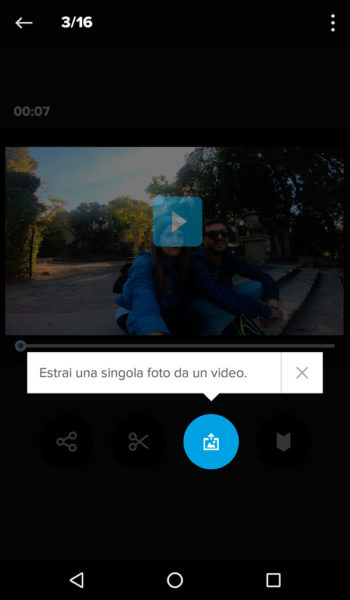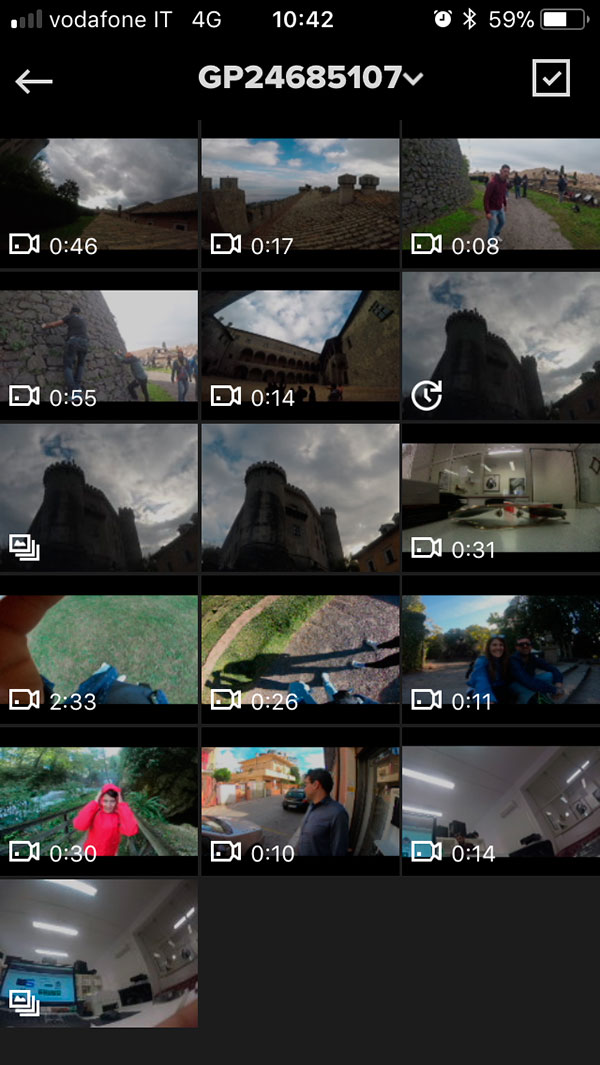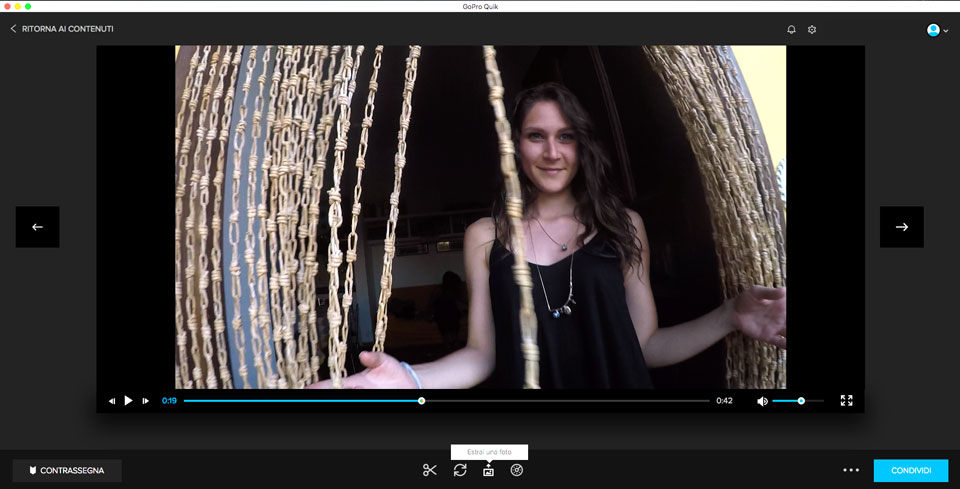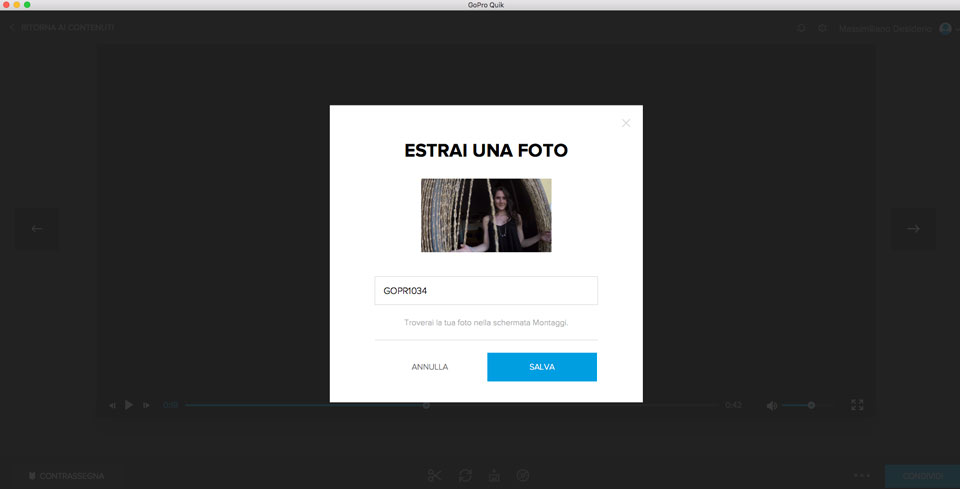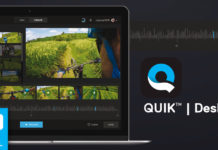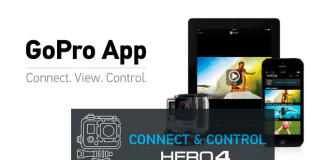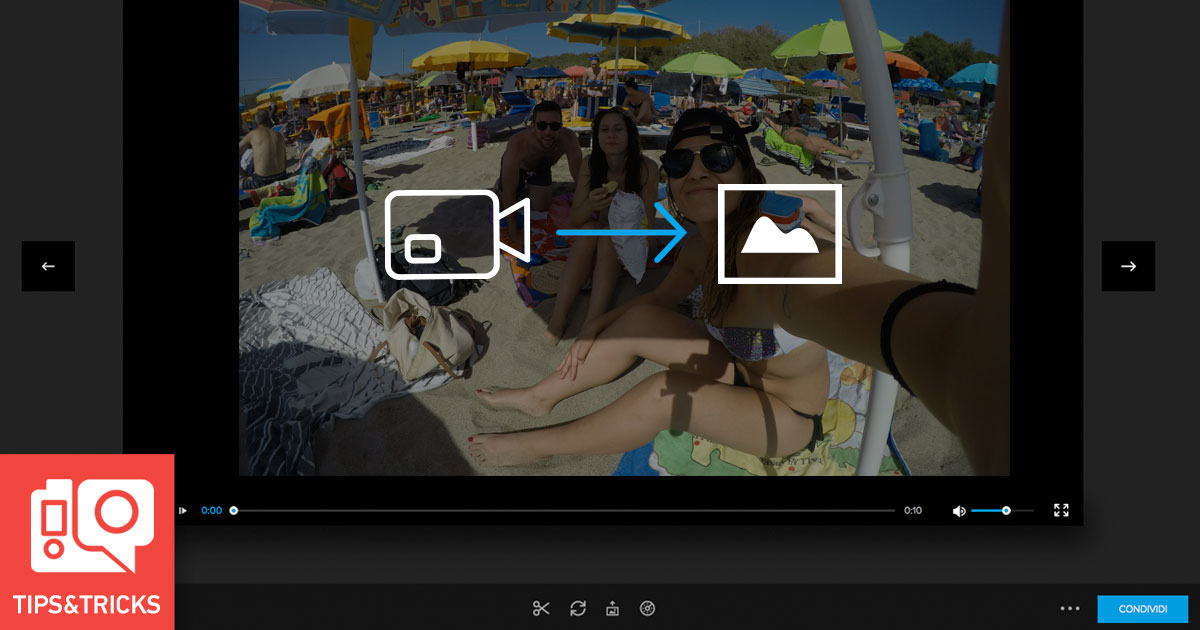
Ecco un tutorial super richiesto! Sono tantissime, infatti, le mail e le chiamate che ci arrivano per chiedere come estrarre una foto da un video GoPro. In questo articolo vedremo come farlo non solo dalla GoPro App, ma anche da Quik Desktop.
Perché estrarre una foto?
Diciamolo subito: in realtà non si tratta di una foto, ma di un fotogramma. Le risoluzioni video della GoPro hanno due valori:
- la risoluzione vera e propria: 4K, 2.7K, 1440p, 1080p, 720p, ecc;
- FPS – fotogrammi per secondo: impostando questo valore possiamo scegliere di quanti fotogrammi sarà composto ogni secondo di video: 240, 200, 120, 100, 50, 30, 25 ecc.
I fotogrammi non hanno la stessa qualità di una foto; basti pensare che un fotogramma di un video il FullHD (1080p) ha risoluzione 1920x1080px, mentre una fotografia 12MP 4000x3000px. Eppure se non siamo abituati a post produrre gli scatti e vogliamo un’immagine da condividere subito sui social, il fotogramma va benissimo!
Estrazione con GoPro App
Per rubare uno o più fotogrammi da un nostro video dovremo innanzitutto collegare la nostra GoPro all’app. Una volta effettuato l’abbinamento dovremo:
- Aprire la galleria, toccando l’icona in basso a destra;
- Scegli il video dal quale vuoi estrarre una foto;
- Tocca la seconda icona in basso partendo da destra. Quella con il riquadro e la freccia in alto;
- Scorri le immagini fino a selezionare quella che vuoi estrarre;
- Tocca “Avanti” in alto a destra;
- Ora puoi scegliere se condividere direttamente su Facebook, Instagram, Twitter o salvare nella tua galleria.
Estrazione con Quik per Desktop
La stessa operazione di estrazione di una foto da un video GoPro è possibile eseguirla da PC. Stavolta dovremo usare Quik per Desktop. Innanzitutto, quindi, colleghiamo la videocamera al PC e avviamo il software. Poi procediamo in questo modo:
- Selezioniamo scheda “Media” (Contenuti multimediali) o “Recently added” (Aggiunti di recente).
- Selezioniamo con doppio clic il file video che ci interessa per aprirlo nella finestra di riproduzione.
- Spostando il cursore di riproduzione lungo la barra di scorrimento andiamo a selezionare il fotogramma che vogliamo estrarre.
- Nell’angolo in basso a sinistra della finestra di riproduzione, clicchiamo sull’icona con il riquadro e la freccia verso l’alto,
- Clic su “Save” (Salva),
- Anche Quik ci chiederà se vogliamo condividere subito il nostro scatto.
Stai sempre sul pezzo con GoPro
Sarebbe un peccato perderti la miriade di consigli e tutorial di GoCamera sul mondo GoPro. Per non perderti nulla, ma proprio nulla, e rimanere sempre aggiornato, iscriviti alla Newsletter.
Utile? C'è molto di più, segui la Newsletter!
Accedi ai contenuti di veri esperti a tua disposizione, anteprime assolute su tutte le offerte, sconti riservati e altre guide gratuite solo per veri appassionati GoPro e DJI come te. Unisciti anche tu!